Sådan blinker BIOS (BIOS) Asus?

Til at begynde med skal du være opmærksom på detopdatering af BIOS er en meget risikabel operation. Hvis opdateringen mislykkes, vil den bærbare computer eller computerens bundkort mislykkes. Men nogle gange kan der komme en tid, hvor du skal genopbygge BIOS. Hvis du tænker på, hvordan du blinker BIOS ASUS, nemlig bundkortet på denne bærbare computer, er firmware-ordningen den samme som for computere. Samme rækkefølge vil være karakteristisk for andre notebook-modeller.
BIOS firmware ASUS
- Først skal du downloade en speciel filfirmware BIOS. På internettet er det let nok at finde sådan, men det anbefales dog at søge efter firmwarefilen på producentens websted - bundkortet på din bærbare computer. Som allerede nævnt, adskiller processen på at opdatere næsten alle modeller af bærbare computere på ingen måde. Derfor kan du på en lignende måde opdatere ikke kun Asus BIOS.
- Det er nødvendigt at gå til den officielle hjemmeside for ASUS,hvor du skal finde fanen "Værktøjer", hvor du vælger "Download Center" -elementet. Ved at gå til afsnittet "Filer" skal du vælge model af dit bundkort, modelnummeret og udgivelsesserien skal helt falde sammen. Derefter skal du klikke på knappen "Søg".
- Vælg i dialogboksen, der visesdit operativsystemtype, og klik derefter på knappen "Generel søgning". Når søgningssystemet finder filer, der passer til din version af operativsystemet, skal du hente den ønskede BIOS-fil fra den resulterende liste og derefter downloade den. Den downloadede fil vil have form af et arkiv, som nødvendigvis skal have udvidelsen "rom".
- Derefter opdatere BIOS du ogsåhar brug for en brugbar, ingen defekter, USB-drev. Det er nødvendigt, at du først kontrollerer medierne for fejl og gør et fuldt format. Derefter skal det nedskrives, downloadet fra den officielle side af filen.
- Før du kan blinke ASUS BIOS, skal du genstarte computeren og gå ind i BIOS selv uden at fjerne USB-drevet.
- Gå derefter til fanen "Værktøjer", hvor det indbyggede værktøj "ASUSEZ Flash 2" er placeret.
- Hvis du gjorde alt korrekt, skal du vælge dette værktøj fra listen og trykke på "Enter" knappen, hvorefter menuen i BIOS firmware-programmet skal åbnes.
- Ved at trykke på "Tab" knappen, vil du gå til venstre kolonne,hvor der er en liste over tilgængelige diske og drev, og også alle fundne systemer. Fra denne liste skal du vælge dit USB-drev, hvor BIOS-firmwarefilen er placeret, vælg drevet fra listen, og tryk på "Enter" -knappen. Systemet skal bede om bekræftelse af handlingen, som du skal svare på "JA". Derefter starter systemet firmwareprocessen.
- Før du blinker bundkortets bundkortASUS, vil systemet begynde at tjekke for fejl. Her vil alt normalt afhænge af bundkortet selv. Normalt kontrol af fejl sker ikke, men hvis det begynder pludselig, så skal du ikke være nervøs.
- Efter systemet kontrollerer fejlene detvil begynde den vigtigste proces med opdatering af BIOS, hvilket tager ikke mere end fyrre sekunder. Herefter skal BIOS kontrollere sin nye firmware, og genstart derefter den bærbare computer. Derefter skal du starte systemet for at kontrollere dets drift og tilstedeværelsen af fejl. Hvis BIOS-opdateringen stadig ikke lykkes, skal du kontakte servicecenteret.
Nu kender du intricacies af BIOS firmware ASUS. Dette giver dig mulighed for at tilpasse din bærbare computer og ikke bruge penge på at ringe til en specialist. Vi ønsker dig held og lykke!
Læs mere:

Sådan logger du på BIOS på en bærbar computer?

Hvordan fjerner du adgangskoden fra BIOS?

Sådan blinker du BIOS på en bærbar computer?

Hvad er en bios?
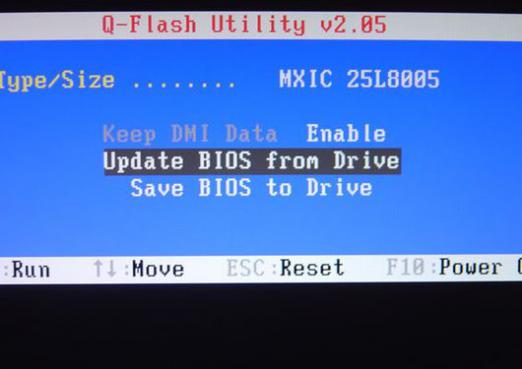
Sådan blinker du BIOS fra et flashdrev?

Hvordan blinker Asus?

Hvordan nulstiller jeg BIOS til fabriksindstillinger?
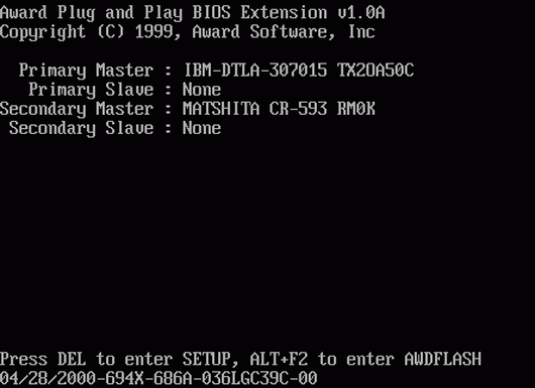
Hvordan aktiverer jeg BIOS?
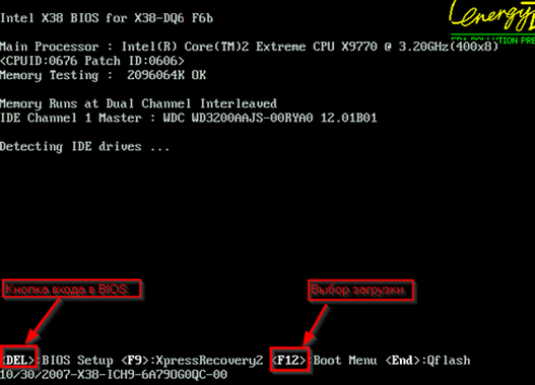
Sådan kommer du ind i BIOS (BIOS)?
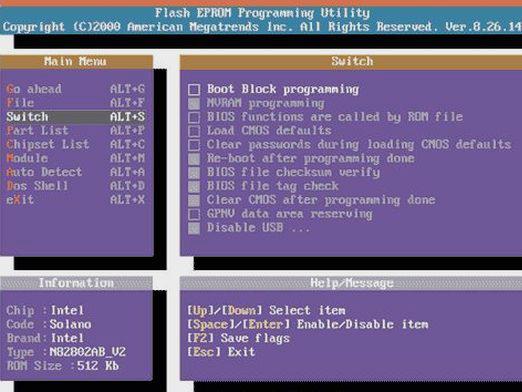
Sådan opdateres BIOS på en bærbar computer?